Cómo cambiar la vista en Outlook a la predeterminada
Miscelánea / / April 03, 2023

Outlook es una excelente manera de mantenerse conectado con sus compañeros y compartir archivos y documentos importantes como un profesional. Le permite programar reuniones, compartir calendarios y mantenerse productivo con cualquier dispositivo. Además, Outlook está actualmente disponible en Mac, Windows y Android. Pero si está cansado de la vista actual de su bandeja de entrada, siempre puede aprender cómo cambiar la vista en Outlook a la predeterminada. Siga leyendo hasta el final para obtener más información sobre las diferentes vistas de Outlook y cómo hago para que mi vista de Outlook vuelva a la normalidad.
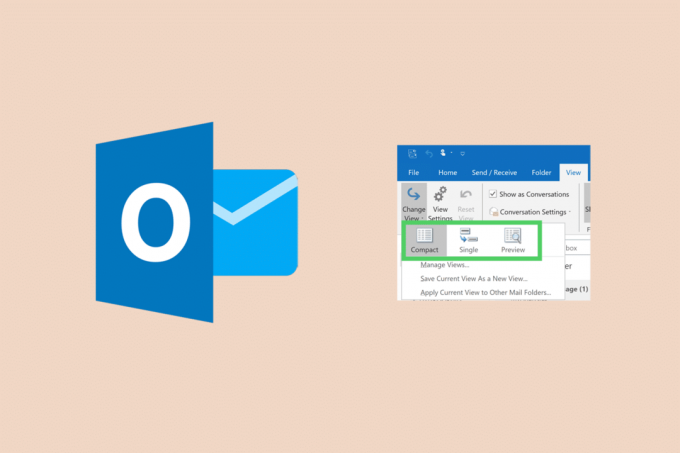
Tabla de contenido
- Cómo cambiar la vista en Outlook a la predeterminada
- ¿Cuáles son las diferentes vistas de Outlook?
- ¿Cómo cambiar el tema de Outlook en Windows 10?
- ¿Cómo puedo hacer que mi vista de Outlook vuelva a la normalidad?
Cómo cambiar la vista en Outlook a la predeterminada
Ya sea que sea un equipo pequeño o una empresa a gran escala, tener herramientas profesionales como Outlook no es menos que un salvador. Te ayudan a administrar todo a tu alcance y te hacen lucir más arreglado. Sin embargo, a pesar de esta enorme popularidad, cambiar la vista de la bandeja de entrada puede ser una tarea para muchos usuarios. Sabrá cómo cambiar la vista en Outlook a la predeterminada más adelante en este artículo. Sigue leyendo para conocer más al respecto en detalle.
¿Cuáles son las diferentes vistas de Outlook?
Hay diferentes vistas en Outlook desde las que puede elegir y cambiar fácilmente el diseño según sus preferencias. La lista incluye:
- Compacto
- Soltero
- Avance
Leer también: ¿Dónde está el menú Herramientas en Outlook?
¿Cómo cambiar el tema de Outlook en Windows 10?
Es posible que desee experimentar y probar diferentes temas en Outlook. Esto también asegura que no te aburras con el trabajo y que todo permanezca fresco. Estos son los pasos que debe seguir para saber cómo cambiar Outlook tema en Windows 10.
1. Abre el panorama aplicación en su PC/portátil con Windows o visite la sitio web de perspectiva.
Nota: Asegúrese de haber iniciado sesión en su cuenta.
2. Haga clic en Archivo desde la esquina superior izquierda.

3. Haga clic en Opciones desde la parte inferior del panel izquierdo.

4. Ahora, haga clic en el icono de menú desplegable al lado de Tema de oficina opción.
5. Elegir el tema deseado y haga clic en DE ACUERDO para aplicar los cambios necesarios.
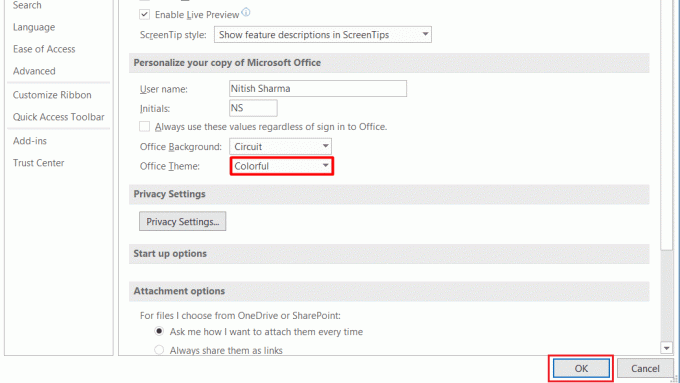
Leer también: Cómo archivar en Outlook 365
¿Cómo puedo hacer que mi vista de Outlook vuelva a la normalidad?
Si ha terminado de experimentar con diferentes temas y opciones de diseño en Outlook, es posible que desee volver a configuración por defecto. Después de todo, a todos nos gusta ceñirnos a lo básico de vez en cuando. Así es como hago que mi vista de Outlook vuelva a la normalidad.
1. presione el tecla de Windows y tipo panorama en tu computadora
2. Clickea en el Vista pestaña.

3. Haga clic en Cambio Vista.
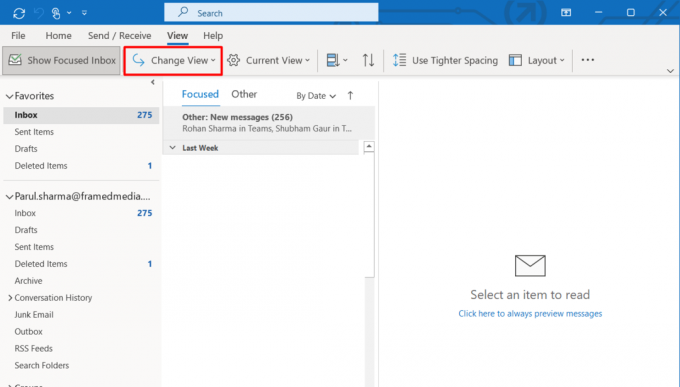
4. Ahora, elige Compacto para obtener la vista predeterminada en Outlook.

Recomendado:
- Cómo solucionar el problema de cambio de cuenta de Facebook Messenger
- Cómo cambiar el título de la transmisión en Twitch
- Cómo cambiar la imagen de fondo de los equipos de Microsoft
- Cómo cambiar el número de teléfono en Yahoo Mail
Esperamos que hayas aprendido sobre cómo cambiar la vista en Outlook a la predeterminada. No dude en comunicarse con nosotros con sus consultas y sugerencias a través de la sección de comentarios a continuación. Además, háganos saber sobre lo que quiere aprender a continuación.



